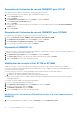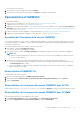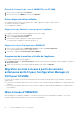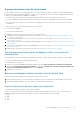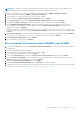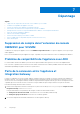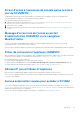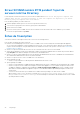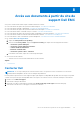Setup Guide
Table Of Contents
- OpenManage Integration for Microsoft System Center version 7.0 Guide d'installation
- Table des matières
- Introduction
- À propos des composants d’OMIMSSC
- Planification de l’installation des extensions de console OMIMSSC
- Configuration système requise pour OMIMSSC
- Privilèges des comptes
- Configuration système requise commune pour OMIMSSC
- Configuration système requise pour l’extension de console OMIMSSC pour SCCM
- Vérification des autorisations d’utilisation de l’extension de console OMIMSSC pour SCCM
- Octroi de droits de lecture et d'exécution aux utilisateurs
- Configuration de l'accès utilisateur à WMI
- Octroi d'autorisations utilisateur pour DCOM
- Octroi d'autorisations utilisateur pour DCOM Config WMI
- Définition de la sécurité de l’espace de nomnage et octroi d’autorisations
- Octroi des droits de partage et de dossier
- Vérification des autorisations d’utilisation de l’extension de console OMIMSSC pour SCCM
- Configuration système requise pour l’extension de console OMIMSSC pour SCVMM
- Configuration réseau requise
- Installation, configuration et gestion d’OMIMSSC
- Gestion d’OMIMSSC et de ses composants
- Affichage des détails de l’appliance
- Gestion des utilisateurs d’OMIMSSC
- Affichage ou actualisation des consoles inscrites
- Réparation ou modification des programmes d’installation et des comptes
- Désinstallation d’OMIMSSC
- Migration ou mise à niveau à partir de versions antérieures de DLCI pour Configuration Manager et DLCI pour SCVMM
- Mise à niveau d’OMIMSSC
- À propos des mises à jour du service pack
- Téléchargement des service packs de l'appliance et des service packs de l'infrastructure
- Opérations préliminaires relatives aux mises à jour de Service Pack
- Copie des mises à jour du service pack sur le référentiel
- Fourniture des informations d’URL du référentiel pour les mises à jour du correctif
- Installation des mises à jour du Service Pack
- Mise à niveau de IG
- Mise à niveau de l’extension de console OMIMSSC pour SCVMM
- À propos des mises à jour du service pack
- Dépannage
- Suppression de compte dans l’extension de console OMIMSSC pour SCVMM
- Problème de compatibilité de l’appliance avec ADK
- Perte de la connexion entre l’appliance et Integration Gateway
- Erreur d’accès à l’extension de console après la mise à jour de SCVMM R2
- Message d’erreur lors de l’accès au portail d’administration OMIMSSC via le navigateur Mozilla Firefox
- Échec de connexion à l’appliance OMIMSSC
- Adresse IP non attribuée à l’appliance
- Aucune autorisation requise pour accéder à SCVMM
- Erreur SCVMM numéro 21119 pendant l'ajout de serveurs à Active Directory
- Échec de l'inscription
- Accès aux documents à partir du site de support Dell EMC
Retrait de l’extension de console OMIMSSC pour SCVMM
1. Dans la console SCVMM, cliquez sur Paramètres.
2. Effectuez un clic droit sur OMIMSSC et sélectionnez Supprimer.
Autres étapes de désinstallation
Pour supprimer l’extension de la console OMIMSSC de SCVMM, supprimez les comptes et profils suivants :
● RunAsAccounts propres à l’appliance
● Profil d’application OMIMSSC
Suppression des RunAsAccounts propres à l’appliance
Pour supprimer les RunAsAccounts propres à l’appliance de la console SCVMM :
1. Dans la console SCVMM, cliquez sur Paramètres.
2. Cliquez sur Comptes à exécuter tel quel.
3. Dans la liste des comptes, supprimez les comptes propres à l’appliance.
Les comptes propres à l’appliance comportent le préfixe Dell_.
Suppression du profil d’application OMIMSSC
1. Dans la console SCVMM, cliquez sur Bibliothèque, Profils, puis cliquez sur Profils d’applications.
Tous les profils d’application utilisés dans SCVMM s’affichent.
2. Sélectionnez et supprimez le Profil d’enregistrement OMIMSSC.
Suppression de la machine virtuelle de l'appliance
Pour supprimer la machine virtuelle de l’appliance :
1. Dans Windows Server, sous Gestionnaire Hyper-V, cliquez avec le bouton droit sur la machine virtuelle de l'appliance et cliquez sur
Mettre hors tension.
2. Cliquez avec le bouton droit sur la machine virtuelle de l'appliance, puis cliquez sur Supprimer.
Migration ou mise à niveau à partir de versions
antérieures de DLCI pour Configuration Manager et
DLCI pour SCVMM
Pour effectuer une migration ou une mise à niveau à partir d’une version antérieure des produits DLCI pour OMIMSSC, consultez les
guides suivants :
● Pour effectuer une migration à partir de DLCI version 3.3 pour SCCM, voir Guide de migration d’OMIMSSC v7.0 à partir de DLCI pour
SCCM 3.3.
● Pour effectuer une migration à partir de DLCI version 1.3 pour SCVMM, voir Guide de migration d’OMIMSSC v7.0 à partir de DLCI
pour SCVMM 1.3.
Mise à niveau d’OMIMSSC
Après l’installation et la configuration d’OMIMSSC, si une mise à jour du Service Pack est disponible pour OMIMSSC, vous pouvez
l’installer à l’aide de la fonctionnalité de mise à jour du Service Pack d’OMIMSSC.
22
Gestion d’OMIMSSC et de ses composants